最近在通过pycharm开发python程序,引用anaconda环境建立虚拟环境时报错,报UnavailableInvalidChannel: The channel is not accessible or is invalid.应该是镜像源访问通道无法访问或无效。现将解决办法记录如下:
环境说明:
操作系统:win10
安装有anaconda 4.10.3
pycharm2021.2
报错现象:
在pycharm中新建python项目,引用anaconda建立虚拟环境时报错
报“UnavailableInvalidChannel: The channel is not accessible or is invalid.”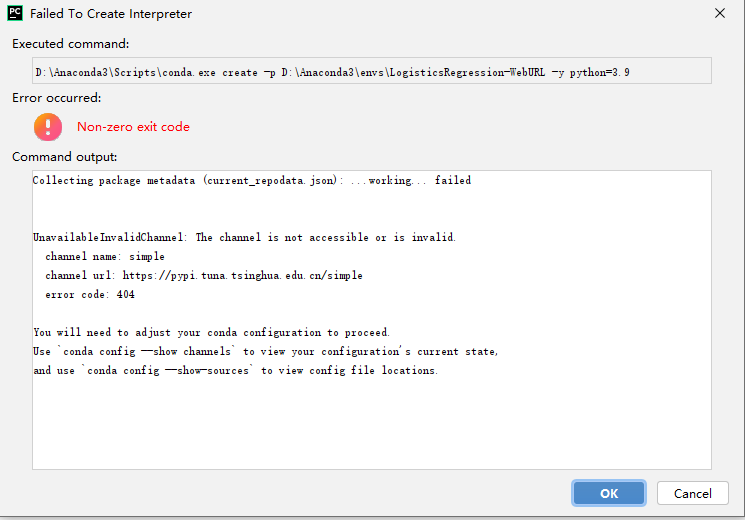
解决办法:
1、找到anaconda的源配置文件
根据报错的建议提示:
You will need to ajust your conda configuration to proceed.
Use ‘cona config –show channels’ to view your configuration’s current state,
and use ‘conda config –show-sources’ to view config file location.
意思是建议你需要调整conda的配置来处理,可以通过cona config --show channels命令来查看你当前的配置状态,可以用conda config --show-sources看查看本地的配置文件。
根据这个建议,打开anaconda的命令行控制台。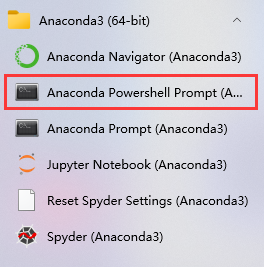
敲入“conda config –show-sources”命令,显示当前的通道为https://pypi.tuna.tsinghua.edu.cn/simple 报错就是说这个通道无法访问或无效。
1 | (base) PS C:\Users\xiejava> conda config --show channels |
通过“conda config –show-sources” 查看配置文件的路径。配置文件为用户目录下的.condarc文件
1 | (base) PS C:\Users\xiejava> conda config --show-sources |

2、修改为清华的镜像源
将找到的.condarc文件打开。
拷贝以下清华的镜像源到该文件
1 | channels: |
然后再次运行conda config --show-sources,确认配置文件内容已经修改。
1 | (base) PS C:\Users\xiejava> conda config --show-sources |
3、验证
再打开pycharm引用Conda Enviroment新建新的虚拟环境。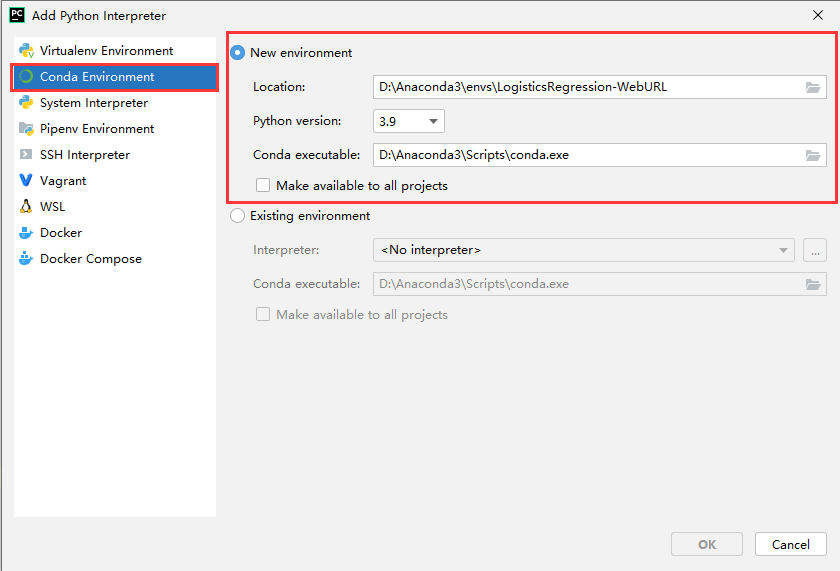
这时不报错可以正常创建Conda虚拟环境了。
至此,修改成清华镜像源解决了Anaconda报The channel is not accessible源通道不可用的问题。
作者博客:http://xiejava.ishareread.com/

关注:微信公众号,一起学习成长!